Cách chuyển bản quyền Windows 10 từ máy tính hiện tại sang một máy tính khác
Nếu bạn từng ráp một bộ máy tính và mua bản quyền Windows 10 để sử dụng kèm máy tính đó, bạn có lẽ sẽ không muốn mua thêm một bản Windows 10 nữa khi sắm bộ máy tính mới.

Với câu lệnh "smlgr", bạn có thể ngừng kích hoạt bản quyền Windows 10 trên bộ PC cũ và kích hoạt nó trên bộ PC mới của mình.
Ngừng kích hoạt thay vì mua mới
Bản quyền Windows khá đắt. Với mức giá từ 100 đến 200 USD, một key bản quyền chính thức từ Microsoft đáng giá ngang ngửa một ổ cứng thể rắn dung lượng 1TB, một thanh RAM 16GB, hay thậm chí là cả một bo mạch chủ. Tất nhiên, việc mua bản quyền giá rẻ thông qua những trang web đáng ngờ là điều bạn hoàn toàn không nên làm, và bạn cũng không nên mua thêm một bản Windows mới khi muốn tiễn bộ máy tính cũ ra bãi để sắm bộ máy tính mới. Tin tốt là bạn hoàn toàn có thể ngừng kích hoạt bản quyền trên một PC không dùng nữa và chuyển bản quyền sang PC mới.
Câu lệnh "Slmgr" giúp việc này diễn ra khá đơn giản và suôn sẻ, nhưng nó có một vài giới hạn. Bạn không thể chuyển key bản quyền OEM, tức những bản Windows bản quyền cài sẵn trong máy tính bạn mua từ cửa hàng. Các nhà sản xuất đã nhúng những key bản quyền như vậy vào phần cứng máy, và chuyển chúng sang các thiết bị mới đơn giản là điều không thể. Tiếp theo, dù "slmgr" có thể ngừng kích hoạt bất kỳ key bản quyền bán lẻ nào (chính là key bản quyền mà bạn mua riêng sau này), nó sẽ chỉ kích hoạt key tương ứng với hệ điều hành đã cài đặt mà thôi. Nghĩa là sao?
Key Windows 7 và 8 vẫn sẽ kích hoạt được Windows 10, nhưng chỉ thông qua quy trình kích hoạt tiêu chuẩn chứ không phải qua "slmgr". Nếu bạn tìm cách nhập một key "Pro" vào một bản Windows Home, "slmgr" cũng vô dụng. Để mọi chuyện đơn giản nhất có thể, bạn nên dùng câu lệnh này để chuyển key Windows 10 Home sang một thiết bị Windows 10 Home, và một key Windows 10 Pro sang một thiết bị Windows 10 Pro. Nếu không, bạn sẽ phải thực hiện thêm một số bước nữa mới hoàn tất quá trình chuyển đổi.
Cách ngừng kích hoạt PC cũ
Trước khi bắt đầu, bạn hãy lưu key bản quyền ra một chỗ. Key bạn mua có thể nằm trên vỏ hộp sản phẩm hoặc trong hóa đơn điện tử. Nếu không, bạn có thể khôi phục key từ PC cũ bằng cách sử dụng một số phần mềm chuyên dụng, như Nirsoft Produkey chẳng hạn.
Để ngừng kích hoạt PC cũ, bạn cần mở Command Promp dưới quyền admin. Bạn cần có một tài khoản admin, sau đó bấm vào nút Start, gõ "cmd" (không có ngoặc kép) vào ô tìm kiếm, và chọn "Run as administrator" hiện ra trong khung bên phải.
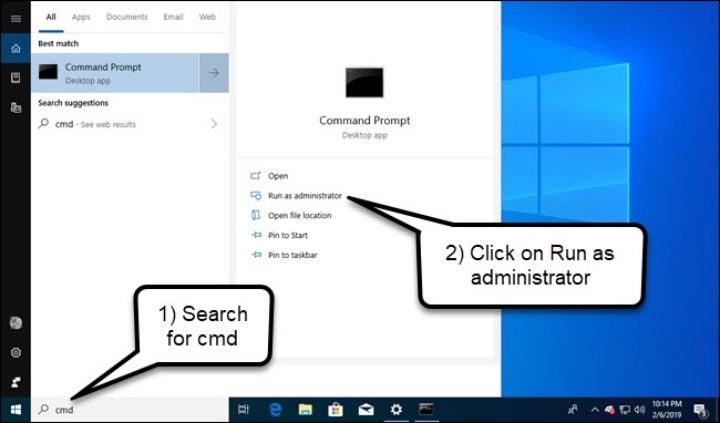
Trong cửa sổ dòng lệnh hiện ra, gõ câu lệnh dưới đây và khởi động lại máy tính:
slmgr.vbs /upk
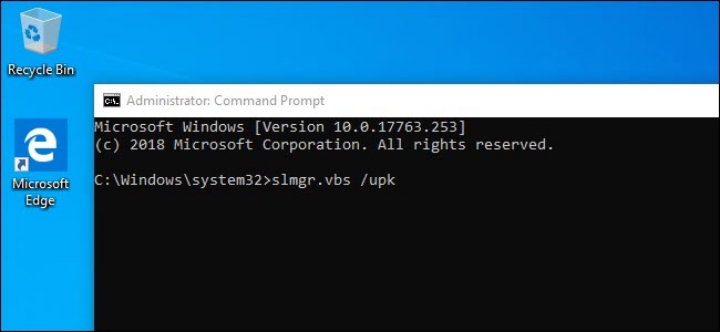
Nếu bạn dự định bán PC hoặc mang tặng người khác, bạn sẽ muốn xóa cả key khỏi registry. Việc này không bắt buộc, nhưng nếu không muốn ai đó tìm ra key này và sử dụng cho riêng họ, bạn đừng nên bỏ qua.
Gõ tiếp câu lệnh sau vào cửa sổ dòng lệnh:
slmgr.vbs /cpky
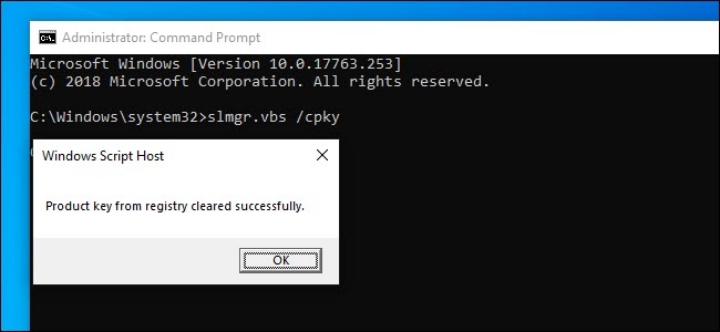
Nếu câu lệnh chạy thành công, PC cũ của bạn sẽ ngừng kích hoạt. Bạn vẫn có thể sử dụng Windows, nhưng nó sẽ không còn là Windows bản quyền nữa, và một số tính năng sẽ không hoạt động, như tùy biến desktop chẳng hạn. Windows lúc này đang ở trạng thái chưa nhập key bản quyền. Nếu muốn kích hoạt Windows, bạn có thể mua một key mới và nhập vào như bình thường.
Cách kích hoạt PC mới
Để kích hoạt bằng câu lệnh "Slmgr", mở Command Promp dưới quyền admin và chạy câu lệnh sau:
slmgr.vbs /ipk #####-#####-#####-#####-#####
Trong đó, thay thế #####-#####-#####-#####-##### bằng key bản quyền của bạn.
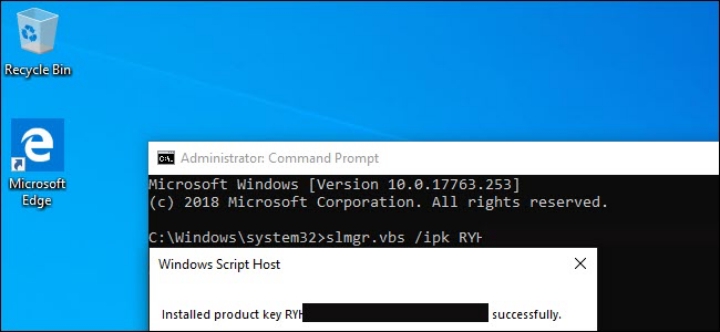
Nếu bạn cố sử dụng một key chưa được ngừng kích hoạt từ PC cũ, ban đầu mọi việc có vẻ suôn sẻ, nhưng cuối cùng, quá trình kích hoạt sẽ thất bại, và bạn sẽ nhận được các thông báo "not genuine" và "renew your PC".
Cần nhắc lại là câu lệnh này chỉ hoạt động nếu key bạn dùng tương ứng với bản hệ điều hành bạn đang cài trên máy. Nếu bạn có key Windows 10 Pro nhưng lại cài Windows 10 Home, bạn sẽ gặp lỗi "non-core Windows" như hình dưới:

Và nếu bạn cố sử dụng một key của phiên bản Windows trước đó, như Windows 7 hay 8, bạn sẽ gặp lỗi key không hợp lệ.
Nếu gặp những trường hợp đó, cách tốt nhất là bạn mở Settings > Activate Windows, sau đó tự nhập key vào.

Nếu bạn sử dụng key bản Pro để kích hoạt bản Windows 10 Home, bản Windows của bạn sẽ tự động được nâng cấp lên Pro.
Cuối cùng, bạn chỉ có thể sử dụng các key Windows với một bản cài đặt mỗi lần. Tức là nếu bạn muốn vừa sử dụng bộ PC cũ trong khi vừa sắm một bộ mới, bạn sẽ cần mua thêm key Windows thứ hai. Còn nếu không, hãy làm theo cách trên để tiết kiệm chi phí nhé!
Minh.T.T